前言
传统的基于C/S架构的自动化监控系统随着web技术的发展也日新月异,目前比较常见的做法是监控页面图作为svg嵌入web浏览器,通过浏览器监控刀闸状态和开关位置,本文提供两种实现方法
方法1:较为繁琐,也是一开始用的方法,SVG文件放在外部,通过http服务启动后可以在浏览器访问,antd做路由拦截。
方法2:后来发现,直接把svg文件丢到/public,直接引用即可访问。
版本如下:
Ant Design Pro: 脚手架2.0
Python:2.7.16
SVG文件在外部文件夹
路由和菜单配置
路由和菜单配置:
// 测试页面
{
path: '/test',
name: '测试页',
icon: 'dashboard',
routes: [
{
path: '/test/chartTest',
name: '图表测试页',
component: './_Test/ChartTest',
},
{
path: '/test/svgTest', //访问路径,输入该路径切换到SvgDisplay页面
name: 'SVG测试页',
component: './_Test/SvgDisplay', //SvgDisplay是page名称
},
],
},
效果:
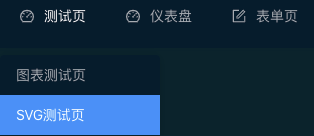
代理配置
把/svgTest进行拦截,切换到本地存放svg文件的路径,http服务端口配成9000
//后端代理配置
proxy: {
'/api': {
target: 'http://localhost:8080/',
changeOrigin: true,
// pathRewrite: { '^/api': '' }, // 把所有请求的/api替换为‘’ 空字符串
},
'/svgTest': {
target: 'http://localhost:9000', //target是api服务器地址
changeOrigin: true, //这个是是否替换这里一定要写true
pathRewrite: {
//这个是个正则匹配
'^/svgTest': '/',
},
},
},
页面和组件配置
SvgDisplay页面
render() {
const svgPath = 'furong/frzjx.svg'; //svg文件存放路径
return (
<Fragment>
<div className={styles.rightWrap}>
{
svgPath ? <Svg //Svg组件
svgPath={svgPath}
/> : null
}
</div>
</Fragment>
);
}
Svg组件
render() {
const { svgPath } = this.props;
return (
<div className={styles.layout}>
<embed
id="svg"
defer
type="image/svg+xml"
width="100%"
height="1000px"
src={`/svgTest/${svgPath}`} //拦截后进入svg文件目录
// onLoad={this.onLoad()}
/>
</div>
);
}
启动http服务
本地新建一个文件夹,在文件夹内新建文件夹furong,存放frzjx.svg文件,然后通过Python启动9000端口的http服务,如下图,在furong文件夹上一层目录prs3000中启动http服务。

SVG文件在public文件夹(此种方法比较简单)
路径

引用路径文件
render() {
const svgPath = '/svg/frzjx.svg'; // 直接引用public文件夹下文件
return (
<Fragment>
<div className={styles.rightWrap}>
<Svg
path={svgPath}
/>
</div>
</Fragment>
);
}
}
最终效果























 3778
3778











 被折叠的 条评论
为什么被折叠?
被折叠的 条评论
为什么被折叠?








